Transférer des données sur un nouvel iMac
Il est facile de transférer des fichiers et réglages dʼun autre Mac ou dʼun PC vers votre iMac. Vous pouvez transférer des données vers votre iMac depuis un ordinateur plus ancien (ou depuis une sauvegarde Time Machine sur un périphérique de stockage USB) sans fil, ou bien à l’aide d’un câble Ethernet et d’adaptateurs.
Astuce : pour de meilleurs résultats, assurez-vous que votre iMac exécute la dernière version de macOS. Ouvrez Préférences Système, puis cliquez sur « Mise à jour de logiciel » pour vérifier les mises à jour.
Effectuez des transferts sans fil. Pour transférer les données lors de la configuration initiale de votre iMac, utilisez lʼAssistant réglages. Pour les transférer plus tard, vous pouvez utiliser lʼAssistant migration. Ouvrez une fenêtre Finder, accédez à Applications/Utilitaires, puis cliquez deux fois sur « Assistant migration » pour effectuer une migration sans fil. Suivez les instructions à l’écran. Assurez-vous que les deux ordinateurs sont connectés au même réseau et tenez-les à proximité l’un de l’autre pendant tout le processus de migration.
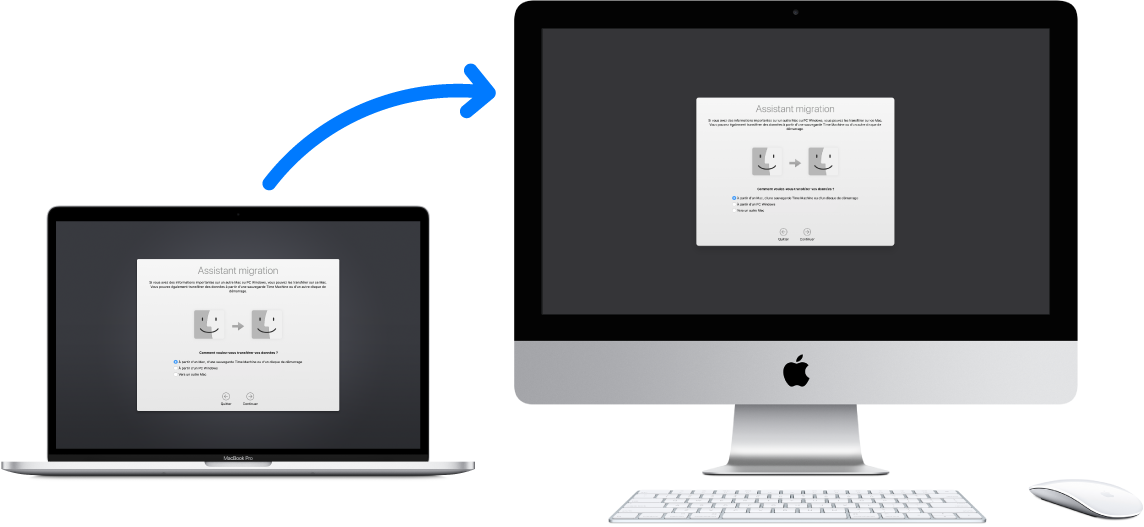
Astuce : pour une migration plus rapide, reliez votre ancien ordinateur à votre iMac à l’aide d’un câble, tel qu’un câble Thunderbolt 3 (USB-C).
Si vous avez utilisé Time Machine pour sauvegarder vos fichiers d’un autre Mac sur un périphérique de stockage (un disque externe, par exemple), vous pouvez copier les fichiers de ce dernier vers votre iMac. Voir Sauvegarder et restaurer le Mac.
Copiez des fichiers depuis un périphérique de stockage. Connectez le périphérique au port USB 3 ![]() ou Thunderbolt 3 (USB-C)
ou Thunderbolt 3 (USB-C) ![]() de votre iMac, puis faites glisser manuellement des fichiers depuis votre périphérique de stockage sur celui-ci.
de votre iMac, puis faites glisser manuellement des fichiers depuis votre périphérique de stockage sur celui-ci.
En savoir plus. Pour plus de détails sur l’ensemble des méthodes de migration, consultez l’article Transfert de votre contenu sur un nouveau Mac de l’assistance Apple.
